10.10.10.1は、さまざまな目的に使用できるプライベートIPアドレスです。簡単に使用して、ワイヤレスルーターやその他のネットワークデバイスにアクセスして構成し、ネットワークをさらに改善できます。ただし、このIPアドレスを使用すると幸運なときにいくつかの問題が発生する可能性があります。これらの問題を単独で修正するか、ISPと連絡を取ることで修正できます。
この記事では、10.10.10.1とは何か、どのように使用できるか、そしてもちろん、それを使用するのに問題がある場合はどうすればよいかを説明します。
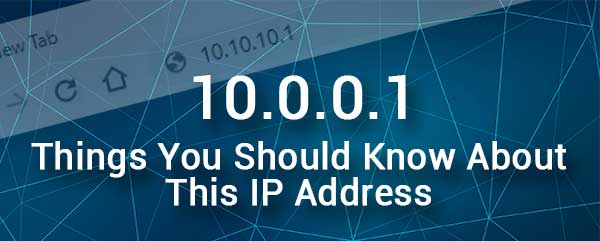
10.10.10.1とは何ですか?
10.10.10.1アドレスは、ホームコンピューターネットワークでよく使用されるクラスAプライベートIPアドレスです。プライベートIPアドレスであるため、 ネットワーク内の任意のデバイスに割り当てることができます。
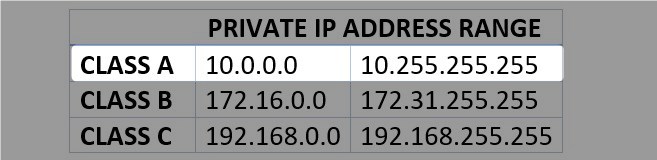
同時に、IPアドレス10.10.10.1をデフォルトゲートウェイとして使用するワイヤレスルーターが多数あります。ワイヤレスルーターのデフォルトIPとして10.10.10.1を使用するそのような会社の1つは、シスコです。このIPを使用する他の会社もありますが、Ciscoは間違いなく最も人気のある会社です。
このIPは、ルーターのデフォルトのIPを使用して、ルーター管理ダッシュボードにアクセスするために使用できます。真実は、日常のユーザーは10.10.10.1の技術的プロパティについてあまり知らないということですが、このIPアドレスを適切に使用する方法を知ることが重要です。
10.10.10.1を使用してルーター設定にアクセスする方法は?
ルーターの設定を使用すると、ネットワークのさまざまな側面を構成できます。より安全にするか、高度な設定を構成するかにかかわらず、それを行うための最初のステップは、ルーター管理ダッシュボードにログインすることです。それを行うと、すべてのオプションが利用可能で、変更できます。
ログインする前に、次のことをお勧めします。
- ルーターにアクセスして構成するためのデバイスが必要です。デスクトップまたはラップトップコンピューター、スマートフォン、またはタブレットを使用できます。
- デバイスは、ルーターがデフォルトゲートウェイとして10.10.10.1を使用するネットワークに接続する必要があります。
- 正しい管理者ログインユーザー名とパスワードが必要です。
すべてが準備されていることを確認したら、1分で管理ダッシュボードを表示する必要があります。次のいくつかのステップに従ってください。
1.ルーターとデバイスの間の接続を確認します。有線接続を使用することにした場合は、ネットワークケーブルが正しいポートにしっかりと座っていることを確認してください。ただし、ワイヤレス接続を使用することにした場合は、正しいワイヤレスネットワークに接続されていること、および信号が弱すぎないことを確認してください。
2.デバイスでWebブラウザを開きます。それらをインストールしている場合は、EdgeとChromeのいずれかを選択できます。 Opera、Safari、Firefoxなどの別のWebブラウザーを使用している場合は、同様に使用してみてください。ほとんどの場合、問題はないはずです。ただし、いくつかの問題に気付いた場合は、ChromeまたはEdgeに切り替えてください。
3.ブラウザのURLバーにIP 10.10.10.1を入力し、キーボードのEnterキーを押します(または、モバイルデバイスを使用している場合はGOをタップします)。
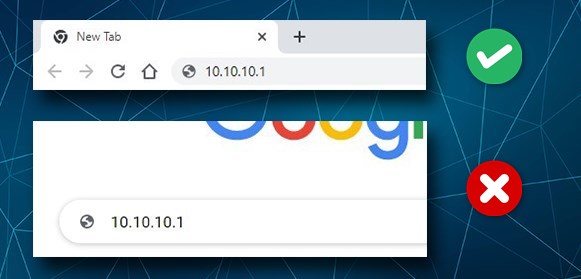
4.ルーターログインページが表示され、そこに管理者ログインの詳細を入力する必要があります。既にこれらの準備ができている場合は、注意深く入力してログインをクリックします。
持っていない場合は、ルーターのラベルを確認するか、次のラベルを使用します(1つ目はユーザー名、2番目はパスワードです):
管理者/管理者、管理者/パスワード、シスコ/シスコ
正しいログインの詳細を入力してログインボタンを押すと、ルーター管理ダッシュボードが表示されます。これで、すべてのルーター設定がお客様がカスタマイズできるようになりました。ただし、念のため、現在の設定をバックアップすることをお勧めします。
10.10.10.1を使用してログインできませんか?これらのトラブルシューティングのヒントをお読みください
IPアドレス10.10.10.1がログインプロセスの重要な要素の1つであることがわかりました。ただし、ログインプロセスは常に計画どおりに機能するわけではありません。ログイン手順に従っているときに立ち往生した場合に備えて、試してみる必要があることを次に示します。
デバイスがまだ接続されているかどうかを確認してください。ワイヤレス信号が弱いまたは不安定な場合、または別のWiFiネットワークに接続したり、モバイルインターネット接続を使用している場合があります。デバイスとルーターが同じネットワークの一部でなければならないことを指摘する必要があります。
一方、イーサネットケーブルを使用してデバイスを接続している場合、接続がゆるくなったり、間違ったポートに接続すると問題が発生する可能性があります。これらを確認して、もう一度ログインしてみてください。
デバイスが接続されていることを確認したら、10.10.10.1をブラウザURLバーに入力します。ここでの問題は、IPを誤って入力していること、検索バーで入力しているか、10.10.10.1が正しいルーターIPではないことです。
最初の2つの状況は1秒で修正できますが、最後の状況では、ここで説明する手順に従って、正しいルーターIPアドレスを見つけることができます。
管理者のユーザー名とパスワードにも問題がある場合があります。それらはケースに敏感であるため、1つの文字を間違えるだけで入力すると、ログインプロセスが失敗します。したがって、ルーターラベルを確認し、ログインの詳細をもう一度入力します。
カスタムユーザー名とパスワードが何であるかを覚えていない場合は、ルーターを工場出荷時の設定にリセットします。ただし、正確なデフォルトのログインの詳細がわかっている場合にのみこれを行います。
他のクイックフィックスソリューションは次のとおりです。
ルーターまたは別のデバイスを再起動します。設定に小さなエラーがある可能性がわずかです。デバイスの再起動は問題を修正する必要があります。
別のWebブラウザからログインしてみてください。
ルーターログインページの表示をブロックする可能性のあるデバイス上のセキュリティソフトウェアを無効にします。
問題を引き起こし、それらを無効にする可能性のあるプロキシ設定があるかどうかを確認してください。
すべてを試したが、ルーター設定にアクセスできない場合は、ISPにお問い合わせください。問題が何であるかを説明し、彼らの助けを求めてください。
読書をお勧めします:
最後の言葉
この記事からわかるように、IPアドレス10.10.10.1は日常のユーザーにとって非常に重要ですが、ほとんどの人はクールなネットワーク名のセットアップやより強力なワイヤレスパスワードのセットアップなど、いくつかの変更を行いたいまで気にしません。等々。
しかし、良いことは、10.10.10.1 IPアドレスに関するすべての問題を簡単に修正でき、ログインプロセスを完了できるということです。
